python动画精灵_如何使用Adafruit的CircuitPython创建动画精灵
概述
马里奥云与烤面包机
在此项目中,我们正在制作复古风格的可穿戴设备!
吊坠具有IPS显示屏和动画图形。它使用Adafruit的CircuitPython创建动画精灵,看起来像是在飞行的烤面包机和滚动的云。
我们最初是在Pro Trinket项目中完成这两个任务的,分别是用于烤面包机的单色OLED和用于云的彩色OLED。为了跟上现代和新的高可见度IPS显示屏的需要,我们在这里将两个项目都升级为使用CircuitPython代替Arduino,以简化自定义。显示屏看起来也好很多,但是价格和构造都差不多!
3D打印复古吊坠
使用CircuitPython,您可以使用DisplayIO库生成自定义图形和界面。
您可以使用位图图像创建子图形表和调色板以生成彩色像素。
该项目中的代码随机生成可在屏幕上连续滚动的飞行烤面包机。我们认为这是一个很好的例子,让人们开始使用DisplayIO和CircuitPython。
我们制作了两个版本,每个显示器一个版本,因此您可以使用1.3英寸或1.54英寸IPS显示器。
换出图形并修改代码以制作自己的动画也很容易。
零件

选择您想要的显示尺寸:
带MicroSD的Adafruit 1.3“ 240x240广角TFT LCD显示屏
或
Adafruit 1.54“ 240x240广角TFT LCD显示屏使用MicroSD
然后添加以下内容:
Adafruit ItsyBitsy M4 Express,具有ATSAMD51
Adafruit LiIon/LiPoly背包附加件(用于Pro Trinket/ItsyBitsy)
对面包板友好SPDT滑动开关
锂离子聚合物电池-3.7v 150mAh
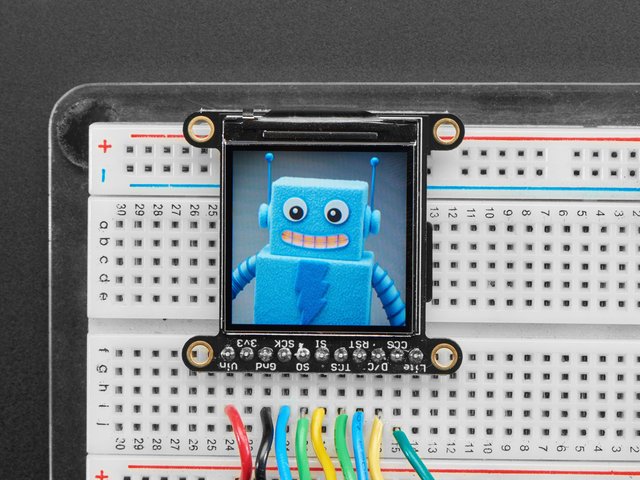
带MicroSD的Adafruit 1.3“ 240x240广角TFT LCD显示屏
产品ID:4313
我们一直在寻找这样的显示器-它的对角线很小,只有1.3英寸,但具有260 ppi的高密度,240x240像素的显示器。 。.
缺货
缺货
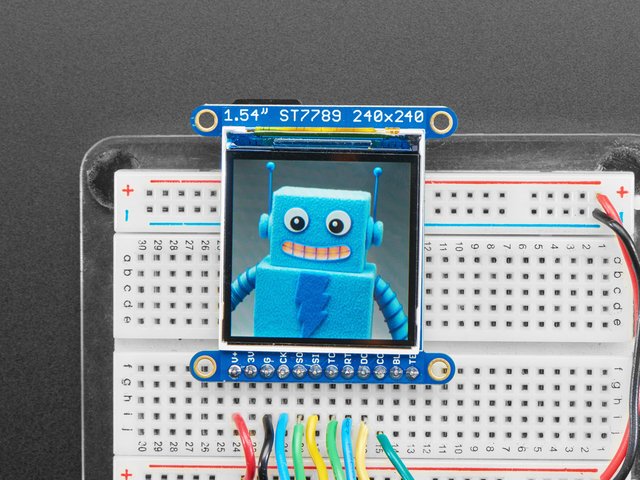
带MicroSD的Adafruit 1.54“ 240x240广角TFT LCD显示屏
产品ID:3787
我们一直在寻找这样的显示器g时间-它只有1.5英寸的对角线,但具有220 ppi的高密度,240x240像素的显示屏以及全视角。它。..
缺货
缺货
具有ATSAMD51的Adafruit ItsyBitsy M4 Express
产品ID:3800
比羽毛小但比小饰品大的东西?这是一款具有Microchip ATSAMD51的Adafruit ItsyBitsy M4 Express!小,。..
$ 14.95
进货
添加到购物车

Adafruit LiIon/LiPoly背包附件(适用于Pro Trinket/ItsyBitsy)
产品ID:2124
如果您有ItsyBitsy或Pro Trinket,您可能知道它是便携式项目的理想选择。这款LiPoly背包非常容易做到!代替接线2 。..
$ 4.95
进货
添加到购物车

适用于面包板的SPDT滑动开关
产品ID:805
这些漂亮的开关非常适合与面包板和穿孔板项目一起使用。它们的间距为0.1英寸,可以很好地插入无焊面包板中。它们易于切换。..
$ 0.95
现货
添加到购物车

锂离子聚合物电池-3.7v 150mAh
产品ID:1317
锂离子聚合物电池(也称为“ lipo”或“ lipoly”)电池很薄,轻巧而功能强大;完全充电后的输出范围为4.2V至3.7V。这款电池。..
$ 5.95
IN STOCK
添加到购物车

硅树脂套绞线带状电缆-10线长1米
产品ID:3890
对于那些喜欢使用我们的有机硅包覆电线的人,但始终寻找他们的接线游戏。现在我们有硅胶盖带状电缆!这些可能看起来。..
$ 3.95
库存中
添加到购物车
CircuitDiagram 》
下图为组件的布线提供了直观的参考。此图是使用Fritzing软件创建的。
用于Fritzing的Adafruit库
使用Adafruit的Fritzing零件库为您的项目创建电路图。下载库或仅抓取各个部分。从GitHub Adafruit Fritzing部件获取库和部件。
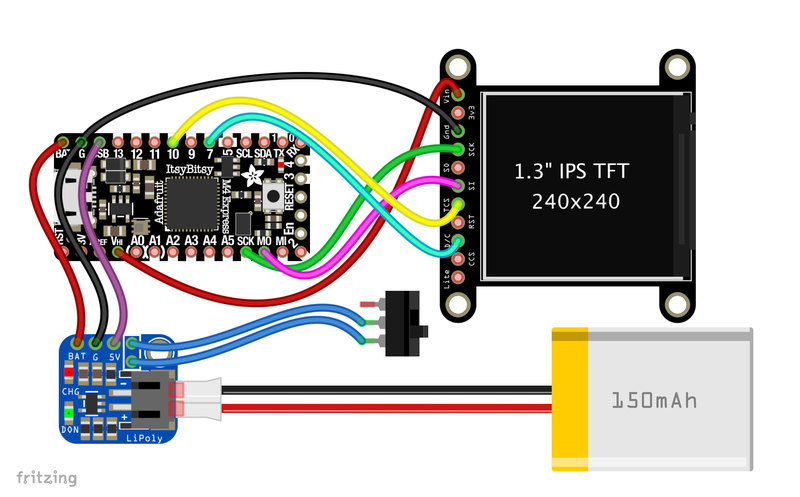
circuit_diagram.fzz
ItsyBItsy M4到Lipo背包
BAT 从Lipo背包上的ItsyBitsy M4到 BAT
G 从Lipo背包上的ItsyBitsy M4到 G
USB ,从Lisy背包上的ItsyBitsy M4到 5V
显示
从
VIN 从显示更改为 Vhi (从显示至 G)
GND (从显示)到ItyBItsy M4上的 SCK
SI 》从显示到ItsyBItsy M4上的 MO
D/C 从显示到ItsyBItsy M4上的 7
切换
从切换到Lipo背包
从切换到Lipo背包的左/右
电源
150mAh的锂电池连接到Lipo背包上的2针JST端口。可以通过ItsyBitsy M4上的microUSB端口为电池充电。
软件
使用CircuitPython设置ItsyBitsy M4
我们需要进行板卡设置,以便我们可以运行CircuitPython代码。让我们逐步完成这些步骤,以将最新版本的CircuitPython安装到板上。
Mu是一个简单的Python编辑器,可与Adafruit CircuitPython硬件一起使用。它是用Python编写的,可在Windows,MacOS,Linux和Raspberry Pi上运行。串行控制台是内置的,因此您可以立即从板子的串行输出中获得反馈!虽然您可以在代码中使用任何文本编辑器,但Mu使其超级简单。
安装和使用Mu编辑器
安装或升级CircuitPython
您应确保ItsyBitsy M4上具有CircuitPython 4.0或更高版本。使用已知的优质数据+电源线(而不是USB电源包随附的俗气的USB电缆,它们仅是电源)插入板子。您应该会看到一个弹出的新闪存驱动器。
如果驱动器为 CIRCUITPY ,请打开 boot_out.txt 文件以确保版本号为4.0或更高版本。
下载:文件
复制代码
Adafruit CircuitPython 5.0.0-alpha.4 on 2019-09-15; Adafruit ItsyBitsy M4 Express with samd51j19 Adafruit CircuitPython 5.0.0-alpha.4 on 2019-09-15; Adafruit ItsyBitsy M4 Express with samd51j19
如果版本小于4,或者-您仅获得名为 ITSYM4BOOT 的驱动器,请按照以下步骤操作要更新电路板CircuitPython软件,请执行以下操作:
通过下面的绿色按钮下载ItsyBitsy M4的CircuitPython UF2。
通过USB将ItsyBitsy M4连接到计算机,然后按Reset(重置)按钮。
将CircuitPython UF2 拖放到 ITSYM4BOOT 驱动器上-该驱动器将消失,并出现一个新的 CIRCUITPY 驱动器应该会出现。
下载itsyBItsy M4的CircuitPython
下载Adafruit CircuitPython库捆绑
要运行代码,我们需要下载一些库。库中包含的代码有助于我们更轻松地与硬件连接。
下面的绿色按钮链接到一个文件,其中包含CircuitPython可用的所有库。要运行该项目的代码,我们需要下面“必需的库”列表中的两个库。解压缩库捆绑包并搜索库。将文件拖放到 CIRCUITPY 驱动器上的名为 lib 的文件夹中(如果该文件夹不在ItsyBitsy M4上,则创建该文件夹)。
下载Circuit Python库捆绑包
必需的库
adafruit_st7789
adafruit_imageload
有了所有需要的文件后,目录列表在文件和目录上看起来类似于下面。
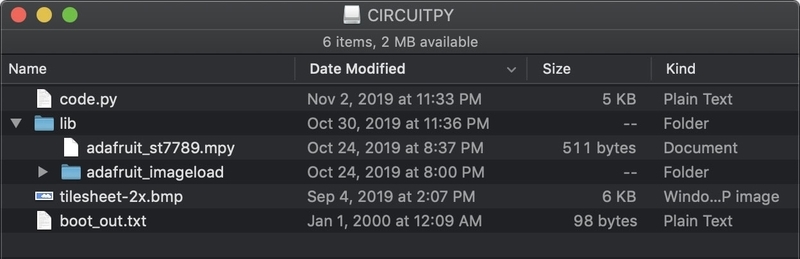
上传代码
该项目提供了两个不同的 code.py 草图。这两个程序都可以在任何一个显示器上使用。
单击下面的下载链接以直接从GitHub获取主要代码。将文件重命名为 code.py 并将其拖放到 CIRCUITPY 主(根)目录中。上载所有文件(包括库)后,该代码即可正常运行。
使用任何文本编辑器或常用的IDE修改代码。我们建议如上所述使用Mu。
上载位图
下载以下位图图像并将其保存到 CIRCUITPY 驱动器的根目录。
tilesheet-2x.bmp 用于Mario Clouds代码。
spritesheet-2x.bmp 用于Flying Toasters代码。
位图图像的命名不同,因此两个文件都可以驻留在 CIRCUITPY 驱动器中。
滚动云
下载:项目Zip 或 code.py | 在Github上查看
复制代码
“”“
Continuously scroll randomly generated Mario style clouds.
Designed fr an ItsyBitsy M4 Express and a 1.3” 240x240 TFT
Adafruit invests time and resources providing this open source code.
Please support Adafruit and open source hardware by purchasing
products from Adafruit!
Written by Dave Astels for Adafruit Industries
Copyright (c) 2019 Adafruit Industries
Licensed under the MIT license.
All text above must be included in any redistribution.
“”“
import time
from random import seed, randint
import board
import displayio
from adafruit_st7789 import ST7789
import adafruit_imageload
# Sprite cell values
EMPTY = 0
LEFT = 1
MIDDLE = 2
RIGHT = 3
# These constants determine what happens when tiles are shifted.
# if randint(1, 10) 》 the value, the thing happens
# The chance a new cloud will enter
CHANCE_OF_NEW_CLOUD = 4
# The chance an existing cloud gets extended
CHANCE_OF_EXTENDING_A_CLOUD = 5
# Global variables
display = None
tilegrid = None
seed(int(time.monotonic()))
def make_display():
”“”Set up the display support.
Return the Display object.
“”“
spi = board.SPI()
while not spi.try_lock():
pass
spi.configure(baudrate=24000000) # Configure SPI for 24MHz
spi.unlock()
displayio.release_displays()
display_bus = displayio.FourWire(spi, command=board.D7, chip_select=board.D10, reset=board.D9)
return ST7789(display_bus, width=240, height=240, rowstart=80, auto_refresh=True)
def make_tilegrid():
”“”Construct and return the tilegrid.“”“
group = displayio.Group(max_size=10)
sprite_sheet, palette = adafruit_imageload.load(”/tilesheet-2x.bmp“,
bitmap=displayio.Bitmap,
palette=displayio.Palette)
grid = displayio.TileGrid(sprite_sheet, pixel_shader=palette,
width=9, height=5,
tile_height=48, tile_width=32,
default_tile=EMPTY)
group.append(grid)
display.show(group)
return grid
def evaluate_position(row, col):
”“”Return how long of a cloud is placable at the given location.
:param row: the tile row (0-4)
:param col: the tile column (0-8)
“”“
if tilegrid[col, row] != EMPTY or tilegrid[col + 1, row] != EMPTY:
return 0
end_col = col + 1
while end_col 《 9 and tilegrid[end_col, row] == EMPTY:
end_col += 1
return min([4, end_col - col])
def seed_clouds(number_of_clouds):
”“”Create the initial clouds so it doesn‘t start empty“”“
for _ in range(number_of_clouds):
while True:
row = randint(0, 4)
col = randint(0, 7)
cloud_length = evaluate_position(row, col)
if cloud_length 》 0:
break
l = randint(1, cloud_length)
tilegrid[col, row] = LEFT
for _ in range(l - 2):
col += 1
tilegrid[col, row] = MIDDLE
tilegrid[col + 1, row] = RIGHT
def slide_tiles():
”“”Move the tilegrid to the left, one pixel at a time, a full time width“”“
for _ in range(32):
tilegrid.x -= 1
display.refresh(target_frames_per_second=60)
def shift_tiles():
”“”Move tiles one spot to the left, and reset the tilegrid’s position“”“
for row in range(5):
for col in range(8):
tilegrid[col, row] = tilegrid[col + 1, row]
tilegrid[8, row] = EMPTY
tilegrid.x = 0
def extend_clouds():
”“”Extend any clouds on the right edge, either finishing them with a right
end or continuing them with a middle piece
“”“
for row in range(5):
if tilegrid[7, row] == LEFT or tilegrid[7, row] == MIDDLE:
if randint(1, 10) 》 CHANCE_OF_EXTENDING_A_CLOUD:
tilegrid[8, row] = MIDDLE
else:
tilegrid[8, row] = RIGHT
def add_cloud():
”“”Maybe add a new cloud on the right at a randon open row“”“
if randint(1, 10) 》 CHANCE_OF_NEW_CLOUD:
count = 0
while True:
count += 1
if count == 50:
return
row = randint(0, 4)
if tilegrid[7, row] == EMPTY and tilegrid[8, row] == EMPTY:
break
tilegrid[8, row] = LEFT
display = make_display()
tilegrid = make_tilegrid()
seed_clouds(5)
while True:
slide_tiles()
shift_tiles()
extend_clouds()
add_cloud()
”“”
Continuously scroll randomly generated Mario style clouds.
Designed fr an ItsyBitsy M4 Express and a 1.3“ 240x240 TFT
Adafruit invests time and resources providing this open source code.
Please support Adafruit and open source hardware by purchasing
products from Adafruit!
Written by Dave Astels for Adafruit Industries
Copyright (c) 2019 Adafruit Industries
Licensed under the MIT license.
All text above must be included in any redistribution.
”“”
import time
from random import seed, randint
import board
import displayio
from adafruit_st7789 import ST7789
import adafruit_imageload
# Sprite cell values
EMPTY = 0
LEFT = 1
MIDDLE = 2
RIGHT = 3
# These constants determine what happens when tiles are shifted.
# if randint(1, 10) 》 the value, the thing happens
# The chance a new cloud will enter
CHANCE_OF_NEW_CLOUD = 4
# The chance an existing cloud gets extended
CHANCE_OF_EXTENDING_A_CLOUD = 5
# Global variables
display = None
tilegrid = None
seed(int(time.monotonic()))
def make_display():
“”“Set up the display support.
Return the Display object.
”“”
spi = board.SPI()
while not spi.try_lock():
pass
spi.configure(baudrate=24000000) # Configure SPI for 24MHz
spi.unlock()
displayio.release_displays()
display_bus = displayio.FourWire(spi, command=board.D7, chip_select=board.D10, reset=board.D9)
return ST7789(display_bus, width=240, height=240, rowstart=80, auto_refresh=True)
def make_tilegrid():
“”“Construct and return the tilegrid.”“”
group = displayio.Group(max_size=10)
sprite_sheet, palette = adafruit_imageload.load(“/tilesheet-2x.bmp”,
bitmap=displayio.Bitmap,
palette=displayio.Palette)
grid = displayio.TileGrid(sprite_sheet, pixel_shader=palette,
width=9, height=5,
tile_height=48, tile_width=32,
default_tile=EMPTY)
group.append(grid)
display.show(group)
return grid
def evaluate_position(row, col):
“”“Return how long of a cloud is placable at the given location.
:param row: the tile row (0-4)
:param col: the tile column (0-8)
”“”
if tilegrid[col, row] != EMPTY or tilegrid[col + 1, row] != EMPTY:
return 0
end_col = col + 1
while end_col 《 9 and tilegrid[end_col, row] == EMPTY:
end_col += 1
return min([4, end_col - col])
def seed_clouds(number_of_clouds):
“”“Create the initial clouds so it doesn‘t start empty”“”
for _ in range(number_of_clouds):
while True:
row = randint(0, 4)
col = randint(0, 7)
cloud_length = evaluate_position(row, col)
if cloud_length 》 0:
break
l = randint(1, cloud_length)
tilegrid[col, row] = LEFT
for _ in range(l - 2):
col += 1
tilegrid[col, row] = MIDDLE
tilegrid[col + 1, row] = RIGHT
def slide_tiles():
“”“Move the tilegrid to the left, one pixel at a time, a full time width”“”
for _ in range(32):
tilegrid.x -= 1
display.refresh(target_frames_per_second=60)
def shift_tiles():
“”“Move tiles one spot to the left, and reset the tilegrid’s position”“”
for row in range(5):
for col in range(8):
tilegrid[col, row] = tilegrid[col + 1, row]
tilegrid[8, row] = EMPTY
tilegrid.x = 0
def extend_clouds():
“”“Extend any clouds on the right edge, either finishing them with a right
end or continuing them with a middle piece
”“”
for row in range(5):
if tilegrid[7, row] == LEFT or tilegrid[7, row] == MIDDLE:
if randint(1, 10) 》 CHANCE_OF_EXTENDING_A_CLOUD:
tilegrid[8, row] = MIDDLE
else:
tilegrid[8, row] = RIGHT
def add_cloud():
“”“Maybe add a new cloud on the right at a randon open row”“”
if randint(1, 10) 》 CHANCE_OF_NEW_CLOUD:
count = 0
while True:
count += 1
if count == 50:
return
row = randint(0, 4)
if tilegrid[7, row] == EMPTY and tilegrid[8, row] == EMPTY:
break
tilegrid[8, row] = LEFT
display = make_display()
tilegrid = make_tilegrid()
seed_clouds(5)
while True:
slide_tiles()
shift_tiles()
extend_clouds()
add_cloud()
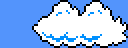
飞行烤面包机
下载:Project Zip 或 code.py | 在Github上查看
复制代码
“”“
Continuously scroll randomly generated After Dark style toasters.
Designed for an ItsyBitsy M4 Express and a 1.3” 240x240 TFT
Adafruit invests time and resources providing this open source code.
Please support Adafruit and open source hardware by purchasing
products from Adafruit!
Written by Dave Astels for Adafruit Industries
Copyright (c) 2019 Adafruit Industries
Licensed under the MIT license.
All text above must be included in any redistribution.
Requires CircuitPython 5.0 or later.
“”“
import time
from random import seed, randint
import board
import displayio
from adafruit_st7789 import ST7789
import adafruit_imageload
# Sprite cell values
EMPTY = 0
CELL_1 = EMPTY + 1
CELL_2 = CELL_1 + 1
CELL_3 = CELL_2 + 1
CELL_4 = CELL_3 + 1
TOAST = CELL_4 + 1
NUMBER_OF_SPRITES = TOAST + 1
# Animation support
FIRST_CELL = CELL_1
LAST_CELL = CELL_4
NUMBER_OF_CELLS = (LAST_CELL - FIRST_CELL) + 1
# A boolean array corresponding to the sprites, True if it‘s part of the animation sequence.
ANIMATED = [_sprite 》= FIRST_CELL and _sprite 《= LAST_CELL for _sprite in range(NUMBER_OF_SPRITES)]
# The chance (out of 10) that toast will enter
CHANCE_OF_NEW_TOAST = 2
# How many sprites to styart with
INITIAL_NUMBER_OF_SPRITES = 4
# Global variables
display = None
tilegrid = None
seed(int(time.monotonic()))
def make_display():
”“”Set up the display support.
Return the Display object.
“”“
spi = board.SPI()
while not spi.try_lock():
pass
spi.configure(baudrate=24000000) # Configure SPI for 24MHz
spi.unlock()
displayio.release_displays()
display_bus = displayio.FourWire(spi, command=board.D7, chip_select=board.D10, reset=board.D9)
return ST7789(display_bus, width=240, height=240, rowstart=80, auto_refresh=True)
def make_tilegrid():
”“”Construct and return the tilegrid.“”“
group = displayio.Group(max_size=10)
sprite_sheet, palette = adafruit_imageload.load(”/spritesheet-2x.bmp“,
bitmap=displayio.Bitmap,
palette=displayio.Palette)
grid = displayio.TileGrid(sprite_sheet, pixel_shader=palette,
width=5, height=5,
tile_height=64, tile_width=64,
x=0, y=-64,
default_tile=EMPTY)
group.append(grid)
display.show(group)
return grid
def random_cell():
return randint(FIRST_CELL, LAST_CELL)
def evaluate_position(row, col):
”“”Return whether how long of aa toaster is placable at the given location.
:param row: the tile row (0-9)
:param col: the tile column (0-9)
“”“
return tilegrid[col, row] == EMPTY
def seed_toasters(number_of_toasters):
”“”Create the initial toasters so it doesn’t start empty“”“
for _ in range(number_of_toasters):
while True:
row = randint(0, 4)
col = randint(0, 4)
if evaluate_position(row, col):
break
tilegrid[col, row] = random_cell()
def next_sprite(sprite):
if ANIMATED[sprite]:
return (((sprite - FIRST_CELL) + 1) % NUMBER_OF_CELLS) + FIRST_CELL
return sprite
def advance_animation():
”“”Cycle through animation cells each time.“”“
for tile_number in range(25):
tilegrid[tile_number] = next_sprite(tilegrid[tile_number])
def slide_tiles():
”“”Move the tilegrid one pixel to the bottom-left.“”“
tilegrid.x -= 1
tilegrid.y += 1
def shift_tiles():
”“”Move tiles one spot to the left, and reset the tilegrid‘s position“”“
for row in range(4, 0, -1):
for col in range(4):
tilegrid[col, row] = tilegrid[col + 1, row - 1]
tilegrid[4, row] = EMPTY
for col in range(5):
tilegrid[col, 0] = EMPTY
tilegrid.x = 0
tilegrid.y = -64
def get_entry_row():
while True:
row = randint(0, 4)
if tilegrid[4, row] == EMPTY and tilegrid[3, row] == EMPTY:
return row
def get_entry_column():
while True:
col = randint(0, 3)
if tilegrid[col, 0] == EMPTY and tilegrid[col, 1] == EMPTY:
return col
def add_toaster_or_toast():
”“”Maybe add a new toaster or toast on the right and/or top at a randon open location“”“
if randint(1, 10) 《= CHANCE_OF_NEW_TOAST:
tile = TOAST
else:
tile = random_cell()
tilegrid[4, get_entry_row()] = tile
if randint(1, 10) 《= CHANCE_OF_NEW_TOAST:
tile = TOAST
else:
tile = random_cell()
tilegrid[get_entry_column(), 0] = tile
display = make_display()
tilegrid = make_tilegrid()
seed_toasters(INITIAL_NUMBER_OF_SPRITES)
display.refresh()
while True:
for _ in range(64):
display.refresh(target_frames_per_second=80)
advance_animation()
slide_tiles()
shift_tiles()
add_toaster_or_toast()
display.refresh(target_frames_per_second=120)
”“”
Continuously scroll randomly generated After Dark style toasters.
Designed for an ItsyBitsy M4 Express and a 1.3“ 240x240 TFT
Adafruit invests time and resources providing this open source code.
Please support Adafruit and open source hardware by purchasing
products from Adafruit!
Written by Dave Astels for Adafruit Industries
Copyright (c) 2019 Adafruit Industries
Licensed under the MIT license.
All text above must be included in any redistribution.
Requires CircuitPython 5.0 or later.
”“”
import time
from random import seed, randint
import board
import displayio
from adafruit_st7789 import ST7789
import adafruit_imageload
# Sprite cell values
EMPTY = 0
CELL_1 = EMPTY + 1
CELL_2 = CELL_1 + 1
CELL_3 = CELL_2 + 1
CELL_4 = CELL_3 + 1
TOAST = CELL_4 + 1
NUMBER_OF_SPRITES = TOAST + 1
# Animation support
FIRST_CELL = CELL_1
LAST_CELL = CELL_4
NUMBER_OF_CELLS = (LAST_CELL - FIRST_CELL) + 1
# A boolean array corresponding to the sprites, True if it’s part of the animation sequence.
ANIMATED = [_sprite 》= FIRST_CELL and _sprite 《= LAST_CELL for _sprite in range(NUMBER_OF_SPRITES)]
# The chance (out of 10) that toast will enter
CHANCE_OF_NEW_TOAST = 2
# How many sprites to styart with
INITIAL_NUMBER_OF_SPRITES = 4
# Global variables
display = None
tilegrid = None
seed(int(time.monotonic()))
def make_display():
“”“Set up the display support.
Return the Display object.
”“”
spi = board.SPI()
while not spi.try_lock():
pass
spi.configure(baudrate=24000000) # Configure SPI for 24MHz
spi.unlock()
displayio.release_displays()
display_bus = displayio.FourWire(spi, command=board.D7, chip_select=board.D10, reset=board.D9)
return ST7789(display_bus, width=240, height=240, rowstart=80, auto_refresh=True)
def make_tilegrid():
“”“Construct and return the tilegrid.”“”
group = displayio.Group(max_size=10)
sprite_sheet, palette = adafruit_imageload.load(“/spritesheet-2x.bmp”,
bitmap=displayio.Bitmap,
palette=displayio.Palette)
grid = displayio.TileGrid(sprite_sheet, pixel_shader=palette,
width=5, height=5,
tile_height=64, tile_width=64,
x=0, y=-64,
default_tile=EMPTY)
group.append(grid)
display.show(group)
return grid
def random_cell():
return randint(FIRST_CELL, LAST_CELL)
def evaluate_position(row, col):
“”“Return whether how long of aa toaster is placable at the given location.
:param row: the tile row (0-9)
:param col: the tile column (0-9)
”“”
return tilegrid[col, row] == EMPTY
def seed_toasters(number_of_toasters):
“”“Create the initial toasters so it doesn‘t start empty”“”
for _ in range(number_of_toasters):
while True:
row = randint(0, 4)
col = randint(0, 4)
if evaluate_position(row, col):
break
tilegrid[col, row] = random_cell()
def next_sprite(sprite):
if ANIMATED[sprite]:
return (((sprite - FIRST_CELL) + 1) % NUMBER_OF_CELLS) + FIRST_CELL
return sprite
def advance_animation():
“”“Cycle through animation cells each time.”“”
for tile_number in range(25):
tilegrid[tile_number] = next_sprite(tilegrid[tile_number])
def slide_tiles():
“”“Move the tilegrid one pixel to the bottom-left.”“”
tilegrid.x -= 1
tilegrid.y += 1
def shift_tiles():
“”“Move tiles one spot to the left, and reset the tilegrid’s position”“”
for row in range(4, 0, -1):
for col in range(4):
tilegrid[col, row] = tilegrid[col + 1, row - 1]
tilegrid[4, row] = EMPTY
for col in range(5):
tilegrid[col, 0] = EMPTY
tilegrid.x = 0
tilegrid.y = -64
def get_entry_row():
while True:
row = randint(0, 4)
if tilegrid[4, row] == EMPTY and tilegrid[3, row] == EMPTY:
return row
def get_entry_column():
while True:
col = randint(0, 3)
if tilegrid[col, 0] == EMPTY and tilegrid[col, 1] == EMPTY:
return col
def add_toaster_or_toast():
“”“Maybe add a new toaster or toast on the right and/or top at a randon open location”“”
if randint(1, 10) 《= CHANCE_OF_NEW_TOAST:
tile = TOAST
else:
tile = random_cell()
tilegrid[4, get_entry_row()] = tile
if randint(1, 10) 《= CHANCE_OF_NEW_TOAST:
tile = TOAST
else:
tile = random_cell()
tilegrid[get_entry_column(), 0] = tile
display = make_display()
tilegrid = make_tilegrid()
seed_toasters(INITIAL_NUMBER_OF_SPRITES)
display.refresh()
while True:
for _ in range(64):
display.refresh(target_frames_per_second=80)
advance_animation()
slide_tiles()
shift_tiles()
add_toaster_or_toast()
display.refresh(target_frames_per_second=120)

仔细检查
查看上面列出的目录,并仔细检查是否列出了所有文件以使该项目起作用。如果缺少任何内容或在不正确的目录中,请将它们移到正确的位置。
3D打印

该项目的零件被设计为用基于FDM的机器进行3D打印。 STL文件旨在按“原样”打印。零件需要严格的公差,可能需要调整切片设置。请参考下面的建议设置。
CAD文件
可以将零件进一步分成小块,以适合较小的打印机建立卷。注意:STEP文件包含在其他3D表面建模程序中,例如Onshape,Solidworks和Rhino。
用于1.3 Display的编辑工况
用于1.5 Display的编辑工况
下载按钮STL
下载案例STL
设置
使用这些设置作为参考。列出的值在Cura切片软件中使用。
0.2mm层高/0.4mm喷嘴
0.4mm线宽(内部和外部宽度)
50mm/s打印速度
10% infill
支持:否
裙子:3
组装



Tin显示器连接
我用了第三只帮助手来稳定显示器。根据电路图镀锡连接。
焊锡丝
我剪断了导线,使其足够长,可以到达ItsyBitsy。硅胶带状电缆非常好,因此我们可以将电线束保持在机箱内整洁。



Tin ItsyBitsy
我用了第二对帮助手将ItsyBitsy固定在显示屏上方。参照电路图,并在ItsyBitsy上进行连接。
焊接ItsyBitsy以显示
轻轻地拉开每根电线,使每根电线都能到达ItsyBitsy上的连接。请参考电路图,并将ItsyBitsy焊接到显示器上。



Prep Lipo充电器背包
现在,我们可以准备LiPoly充电器背包。电池输出线是两个0.1“孔,周围有一个框,它们是电池输出线。用一把小刀小心地切开它们之间的走线,并将两根导线焊接到滑动开关上。
脂背包,为了更好地安装机箱内的板,我们可以从底部焊接电线。



将Lipo背包装到ItsyBitsy
然后用带状电缆将lipo背包焊接到ItsyBitsy。绝缘板
我们需要对板进行绝缘,以免它们一次接触到外壳内。我用一条胶带将ItyBitsy和lipo的底部覆盖



将面板插入机箱中
将显示板插入机箱中,使带有连接的一面朝向面板的切口
布置ItsyBitsy,使USB端口与外壳上的USB切口对齐。
将脂质背包布置在JST端口面向滑动开关切口的情况下。
将脂电池连接到背包上的JST,并缠绕电池导线,并将导线插入机箱上滑动开关切口的壁下。
按入配合盖子
对准盖子,使切口适合外壳上的滑动开关壁。以一定角度插入盖子,使电池位于中央,然后将盖子轻轻按入外壳。



胶水按钮
测试外壳上按钮的布局,然后使用一小撮超级胶水将其粘附在适当的位置。
裂环和项链
开口环套在盖子的环上。然后,项链或挂绳可以穿过开口环,准备戴上!
就可以了!这样便可以创建自己的复古风格可穿戴设备!
如果您要共享项目,请查看Adafruit的Show and Tell live流。
所有参与者都将获得免费的乙烯基贴纸。
您还可以检出Adafruit Discord服务器,以便与社区聊天!
责任编辑:wv
python动画精灵_如何使用Adafruit的CircuitPython创建动画精灵相关推荐
- python 制作动画片_分享7个好用的动画制作软件,学会它,人人可以成为动画大师...
发布时间:2020年06月08日 分享7个好用的动画制作软件,学会它,人人可以成为动画大师: 如果需要创建动画视频,Windows会提供大量动画制作软件.动画制作软件主要分为2D和3D二种类型.3D应 ...
- java canvas 动画效果_八大疯狂HTML5 Canvas及WebGL动画效果
[IT168应用]HTML5.WebGL和JavaScript改变了长久以来的动画制作行业.在过去的几年中,我们想要制作卓越的网页动画只能使用Flash和Java Applet.而现在,使用脚本语言和 ...
- html模板动画效果图,html5动画模板_使基本HTML模板更上一层楼的动画
为了更轻松地处理动画,我首先想对不同的方面进行分类和组织. 每个动画将具有五个参数,并具有一系列潜在值: 类型 :单身,团体,相关 顺序 :顺序,随机,同时 事件 :加载,滚动,单击,悬停,调整大 ...
- html5动画模板_使基本HTML模板更上一层楼的动画
html5动画模板 动画可以使您的网站演示文稿更上一层楼. 正确的动画将对您网站的用户体验产生积极的影响,加强每次互动并创造令人难忘的体验. 另一方面,选择不当的动画可能会破坏体验,迷惑用户并可能会降 ...
- 腾讯css动画工具_如何使用CSS制作魔术的动画工具提示
腾讯css动画工具 当用户需要一些用于该精美图标的上下文时,或者当他们希望单击按钮时有一些放心,或者可能是复活节彩蛋标题与图像一起显示时,工具提示是增强UI的好方法. 现在,让我们制作一些动画的工具提 ...
- python花瓣飘零_如何利用ppt制作花瓣飘零动画
1 首先启动ppt2010,执行插入-图片命令,插入一张事先准备好的png素材. 2 选择花瓣,按住ctrl键拖拽复制两个,并调整他们的相对位置,依次将图片保存. 3 执行插入-文本框命令,插入一个文 ...
- spritekit 动画_使用SpriteKit在Swift中创建动画
动画是通过动作解释我们的应用程序功能以及让用户满意的好方法.在正确的位置添加动画可以真正使UI看起来更加精致和美观. 但是创建出色的动画需要进行大量的调整和迭代,因为我们经常需要尝试不同的动画步骤,持 ...
- mumu按键精灵_魂器学院,新手做的按键精灵脚本,基本每天的日常任务可做,mumu模拟器的...
正常安装按键精灵手机助手,没啥操作难度,就是简单的点击命令和滑动命令.适合不想玩了但是放心不下游戏里面的老婆.代码直接放在下面. 感觉太简单的直接出去,我第一次用按键精灵做.也别给啥差评. 小米版 的 ...
- axture动画原型制作_小孩子最喜欢的国产“机甲”动画,90后全看过,00后一个也不知道...
每一个人都童年都喜欢看动画片,每个男孩心里都有一英雄梦,梦想着总有一天自己能变成拯救全世界的英雄, 所以很多孩子都喜欢看英雄动画片,尤其喜欢一些变身的机甲动画片,比如日本的特摄片奥特曼和假面骑士,其实 ...
最新文章
- Apache Dubbo 2.7.7 发布!升级 fastjson 等依赖!
- web模拟telnet
- IDC:2021年全年中国市场折叠屏产品规模约150万台
- python3对接聊天机器人API
- # 每天阅读一个 npm 模块(7)- delegates
- server2008r2经常蓝屏或者自动重启
- java递归求和 1 n_Java递归求和1+2+3+...+n实例详解
- matlab实现epirb调制,[单选] 根据《建筑安装工程费用项目组成》(建标[2003]206号)的规定,下列属于直接工程费中材料费的是()。...
- 冲击波病毒内幕点滴(2) (转)
- 关于Latex中smart pdf反向搜索问题
- 马哥python开发培训
- Windows 7无法启用网络发现的处理办法
- java毕业设计博雅楼自习室预约系统Mybatis+系统+数据库+调试部署
- java mediatype属性_SpringMVC 及常用MediaType
- visio粘贴excel图表
- java 零拷贝_牛逼哄哄的零拷贝是什么?
- 对于现在毕业之后,大部分找不到合适的工作,转行到软件开发(大部分是JAVA)的人来说,分享下自己的经验
- Swift(一)语言介绍
- 各种Lisp系语言大检阅
- 传统的6d位姿估计fangfa1_6D姿态估计算法汇总(上)
热门文章
- 小程序项目:基于微信小程序的食堂订餐——计算机毕业设计
- 使用加速器可以提升获取Docker官方镜像的速度
- android openal播放器,用 Golang 开发 Android 应用(五)—— Audio(openAL)使用-Go语言中文社区...
- 用MATLAB仿真单相桥式全控整流电路,什么是单相桥式整流电路?单相桥式整流在MATLAB仿真波形图,以及原理分析...
- 大数据时代中的差旅管理
- EOS技术白皮书(中文版)
- 遥感与GIS在滑坡、泥石流风险普查中的实践技术应用
- DHCP(S5.VSU.EG1) DHCP中继(VAC.S3.S4)
- 32位真彩色与24位真彩色区别
- 香农公式与编解码性能的联系
